电脑突然关机点不亮怎么办?
11
2025-03-19
在日常使用电脑的过程中,遇到没有声音的情况无疑会困扰着大多数用户。无论是进行工作沟通、娱乐放松还是学习充电,声音都是我们获取信息的重要途径。但不幸的是,电脑由于各种原因可能会出现声音输出故障。电脑没有声音我们应该怎么办?并且,在要选购新的声音输出设备时,我们又应当怎样选择适合自己的产品呢?下面,我们将从故障诊断到解决方案,再到选购指南一步步深入展开,帮你解决电脑声音问题。
原因一:音量设置问题
解决方法:
1.首先检查电脑的音量控制按钮,包括扬声器的物理按钮和软件音量控制是否开启。
2.根据操作系统(如Windows、macOS)的不同,进入系统设置检查音量是否被静音,或被调至最小。
3.如果使用外接设备,请确保外接扬声器或耳机与电脑的连接正确,并检查其音量设置。
原因二:驱动程序问题
解决方法:
1.右键点击电脑右下角的“声音”图标,选择“播放设备”,查看当前默认的声音播放设备是否正确。
2.打开设备管理器,检查声音、视频和游戏控制器驱动程序是否有异常,若有,可尝试更新驱动。
3.如果不确定如何手动更新,可使用驱动管理软件来自动搜索和安装最新的驱动程序。
原因三:硬件故障
解决方法:
1.检查扬声器或耳机接头是否有损坏或松动。若耳机或扬声器有损坏,请尝试更换新的设备。
2.若是内置扬声器无声,可能是主板音频芯片或相关硬件出现了问题,这通常需要专业人士进行检查和维修。
原因四:软件冲突
解决方法:
1.有些程序可能会改变声音设置或存在冲突。尝试重启电脑,暂时关闭其他程序,检查声音是否恢复。
2.确认是否有最近安装的软件或更新可能造成问题,可以尝试卸载或回退这些可能引起冲突的操作。
原因五:系统设置问题
解决方法:
1.确认声卡是否被禁用。在设备管理器中查看声卡设备,如果发现设备上有黄叹号标志则可能被禁用。
2.在某些情况下,音频服务可能未运行。打开运行对话框(Win+R),输入“services.msc”,查找“WindowsAudio”服务,确保其状态为“已启动”。
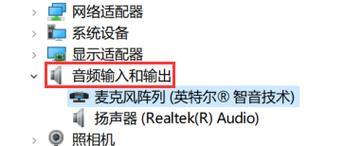
当需要配置或升级你的声音输出设备时,以下是一些重要的选购指南:
1.设备类型
头戴式耳机/入耳式耳机/音响系统:根据你的使用场景,如移动性需求选择耳机,或对音质有更高要求时选择音响系统。
2.音质
频率响应/失真度/声道:选择具有平衡的频率响应和较低失真度的产品,以确保声音的准确还原。
3.连接方式
有线/无线:有线连接通常提供更稳定的连接和音质,而无线连接则提供了更大的灵活性和便捷性。
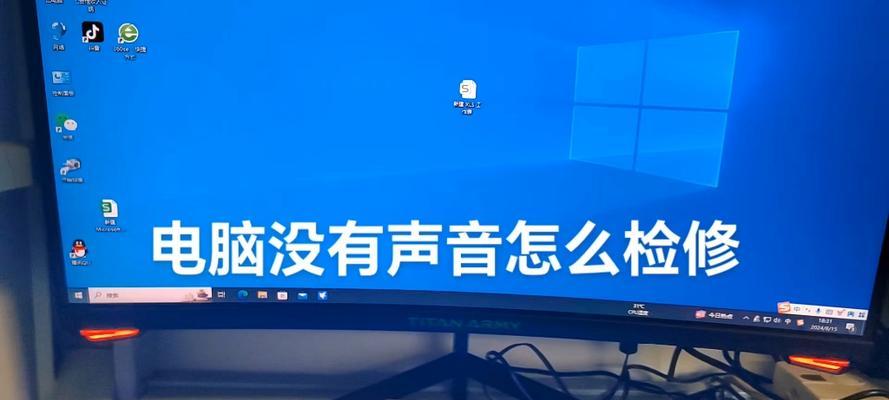
4.兼容性与扩展性
兼容性/接口:确保所选设备与你的电脑兼容,例如USB、蓝牙、3.5mm音频接口等。
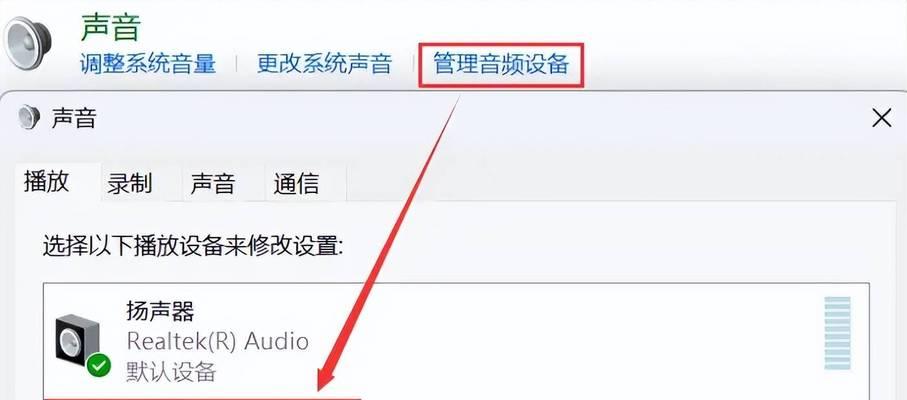
5.便携性与舒适度
重量/折叠设计/材质:对于经常出门在外的人来说,耳机的便携性和舒适度是需要考虑的重要因素。
6.附加功能
降噪功能/麦克风/触控操作:额外的功能能够增加设备的使用价值,如降噪耳机能在嘈杂环境中提供更好听音体验。
7.预算
价格:音响设备的价格范围非常广,根据自身的预算来选择性价比高的产品。
综上所述,如果你的电脑没有声音,首先应该从基本的设置和驱动程序检查开始,逐步排查硬件和软件上的问题。同时,如果你需要选购新的声音输出设备,考虑个人需求的同时,注意上述提到的几个选购要点,这样就能选择到最适合自己的设备。无论是解决声音问题,还是提升听音体验,只要我们按部就班,正确处理,就能够轻松应对电脑声音上的各种挑战。
版权声明:本文内容由互联网用户自发贡献,该文观点仅代表作者本人。本站仅提供信息存储空间服务,不拥有所有权,不承担相关法律责任。如发现本站有涉嫌抄袭侵权/违法违规的内容, 请发送邮件至 3561739510@qq.com 举报,一经查实,本站将立刻删除。